话不多说直接上步骤!
1.下载镜像,创建容器
# 下载镜像
docker pull elleflorio/svn-server
# 创建svn仓库目录,进入svn仓库目录
mkdir -p /var/svn
# 创建svn服务容器,把容器中的svn仓库映射到本机,并映射3690端口
docker run -d --name svn-server -p 3690:3690 -v "$PWD":/home/svn -v /var/www/html:/var/www/html elleflorio/svn-server
2.在服务器创建代码仓库
# 创建代码仓库
docker exec-t svn-server svnadmin create/home/svn/test
以上代码中,在容器中的/home/svn/test目录创建代码仓库,会同步到本机的/var/svn目录。我们先进行svn仓库配置。
SVN库中的配置目录 conf 有三个文件:
authz 是权限控制文件
passwd 是帐号密码文件
svnserve.conf 是SVN服务综合配置文件
配置权限配置文件 authz
编辑 authz ,内容参考如下:
[groups]#用户组
admin = master,master
#用户组所对应的目录[/]#库目录权限@admin= rw
#用户组权限*=r
第一种方式:单个添加:
# 按账号分权限[test/]
admin = rw
test = r
第二种方式(后面采用此方式配置):用户分组,再设权限
[groups]# 按用户组分权限
admin = admin,admin1 # admin为用户组,等号之后的为用户
test = test1, test2 # test为用户组,等号之后的为用户[/]# 表示svn仓库目录(/var/svn/test),test: 对应前面配置的realm = test@admin= rw # 表示admin组对仓库(/var/svn/test)目录有读写权限,r为读,w为写@test= r # 表示test组的用户对对仓库(/var/svn/test)目录只有读的权限[/test1]# 表示test1目录(/var/svn/test/test1)@test= rw # 表示test组对test1目录有读写权限*=
备注:版本库的目录格式如下:
[<版本库>:/项目/目录]
@<用户组名>= 权限
<用户名>= 权限
其中[]內容有許多写法:
[/],表示根目录及其一下的路径,根目录是svnserver启动时指定好的,上述实例中我们指定为:/svn/svndata([/]=/svn/svndata).[/]就是表示对全部版本设置的权限
[test:/],表示对版本库test设置权限;
[test:/svnadmin],表示对版本库test中的svnadmin项目设置权限;
[test:/svnadmin/second],表示对版本库test中的svnadmin项目的目录设置权限;
权限的主体可以是用户组,用户或者*,用户组在前面要以@开头,*表示全部用户
权限分为:r ,w, rw和null,null空表示没有任何权限。
auhtz配置文件中的每个参数,开头不能有空格,对于组要以@开头,用户不需要。
配置账号密码文件 passwd
编辑 passwd ,内容参考如下:
[users]# harry = harryssecret# sally = sallyssecret
master = master
admin = admin
配置 SVN 服务综合配置文件 svnserve.conf
编辑 svnserve.conf ,内容参考如下:
[general]# force-username-case = none# 匿名访问的权限 可以是read、write,none,默认为read
anon-access = none
#使授权用户有写权限
auth-access =write#密码数据库的路径
password-db = passwd
#访问控制文件
authz-db = authz
#认证命名空间,SVN会在认证提示里显示,并且作为凭证缓存的关键字
realm =/var/svn/test
[sasl]
3.同步代码到服务器项目目录
(1)在PC上将代码上传到svn仓库(PC上必须安装SVN)
# 将仓库中的代码pull到本地,下面的123.123.123.123代表的是服务器IP地址,以下过程可能会需要输入svn账号和密码
svn checkout svn://123.123.123.123/test# 进入代码目录
cd test
# 创建示例文件
echo "hello">> test.txt
# 提交代码到SVN仓库
svn add test.txt
svn commit test.txt -m 'test'
(2)服务器同步代码
# 将代码同步到项目目录
docker exec-t svn-server svn checkout svn://127.0.0.1/test /var/www/html/test --username master --password master --force --no-auth-cache
(3)自动同步代码
实际上,如果我们用于开发的PC每一次向服务器提交一次代码,服务器都需要手动执行一下同步命令,本地代码才会同步到服务器的项目目录。想必很麻烦,于是我们可以使用SVN提供的钩子去实现代码自动更新。
# 进入钩子配置文件目录
cd /var/svn/test/hooks
# 复制钩子文件
cp post-commit.tmpl post-commit
我们将post-commit.tmpl钩子文件的后缀名去掉即可生效,于是我们复制一份。接下来我们编辑post-commit文件,注释掉发送邮件的代码。然后在下面加上两行代码即可,如下:
REPOS="$1"
REV="$2"
TXN_NAME="$3"#mailer.py commit "$REPOS" "$REV" /path/to/mailer.conf# 设置编码
export LANG="en_US.UTF-8"# 更新代码到项目目录
svn update--username master --password master /var/www/html/test
编辑完成配置文件之后,我们只需要保存即可,自动生效。此时在PC上修改项目内容,再次提交到代码仓库,服务器会自动同步到服务器的项目目录。不再需要手动执行svn checkout指令
使用svn小乌龟连接时,注意url:svn://ip/项目名
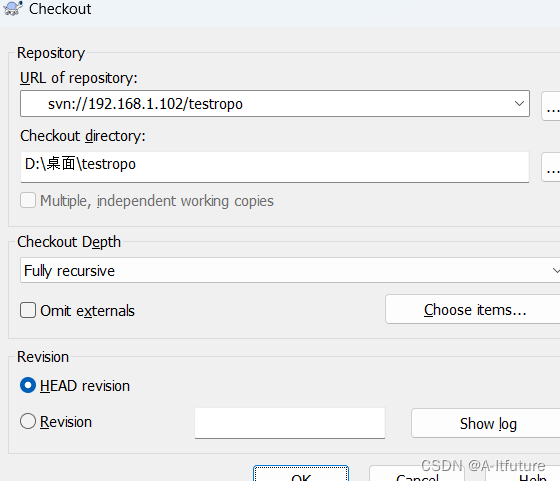
版权归原作者 子非Yu@Itfuture 所有, 如有侵权,请联系我们删除。